Ma méthode pour sauvegarder mes données
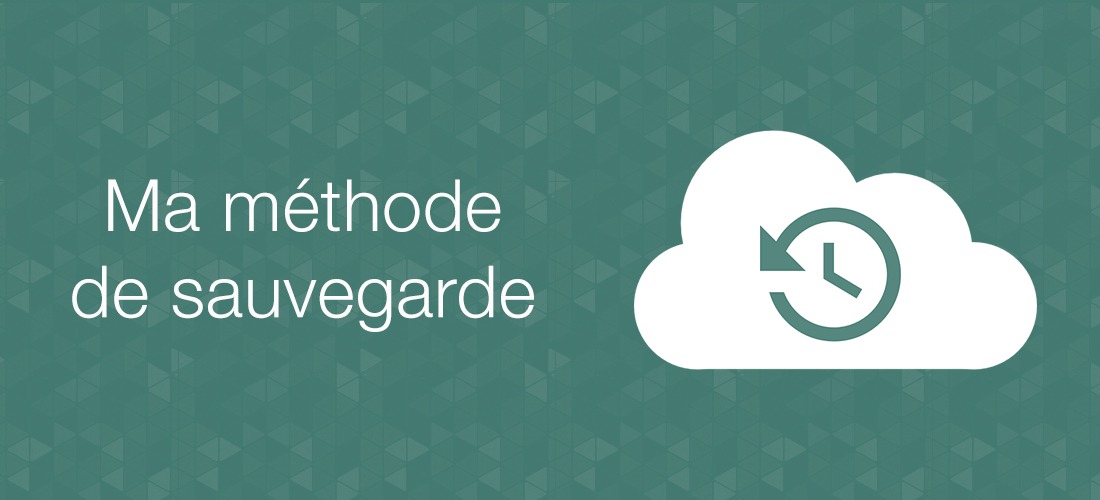
Au fur et à mesure des années, nous stockons de plus en plus de données sur nos ordinateurs. Certaines sont peu importantes d’autres sont inestimables à nos yeux. J’ai décidé de faire un article qui me tenait à coeur pour vous présenter ma méthode pour sauvegarder efficacement mes données !
Contexte
On a toujours tendance à repousser cette corvée : la sauvegarde des données. On s’est tous dit : « Il faut que je copie les photos sur mon disque dur » – « Il faudrait que je re-configure ma TimeMachine » – « Ca serait bien si je sauvegardais la base de données de mon site » etc.
Après avoir perdu l’intégralité de mon disque dur interne il y a quelques années, j’ai décidé de repenser complètement mon système de sauvegarde pour avoir une technique fiable et performante. Voici le détail !
Processus de sauvegarde
Je pense que la meilleure façon pour vous expliquer tout cela est un bon petit schéma. Mon matériel est assez simple, on retrouve donc mon MacBook Pro, un NAS Synology DS418 au coeur de ce schéma avec deux disques dur WD de 3 To chacun et plusieurs services de cloud en ligne.
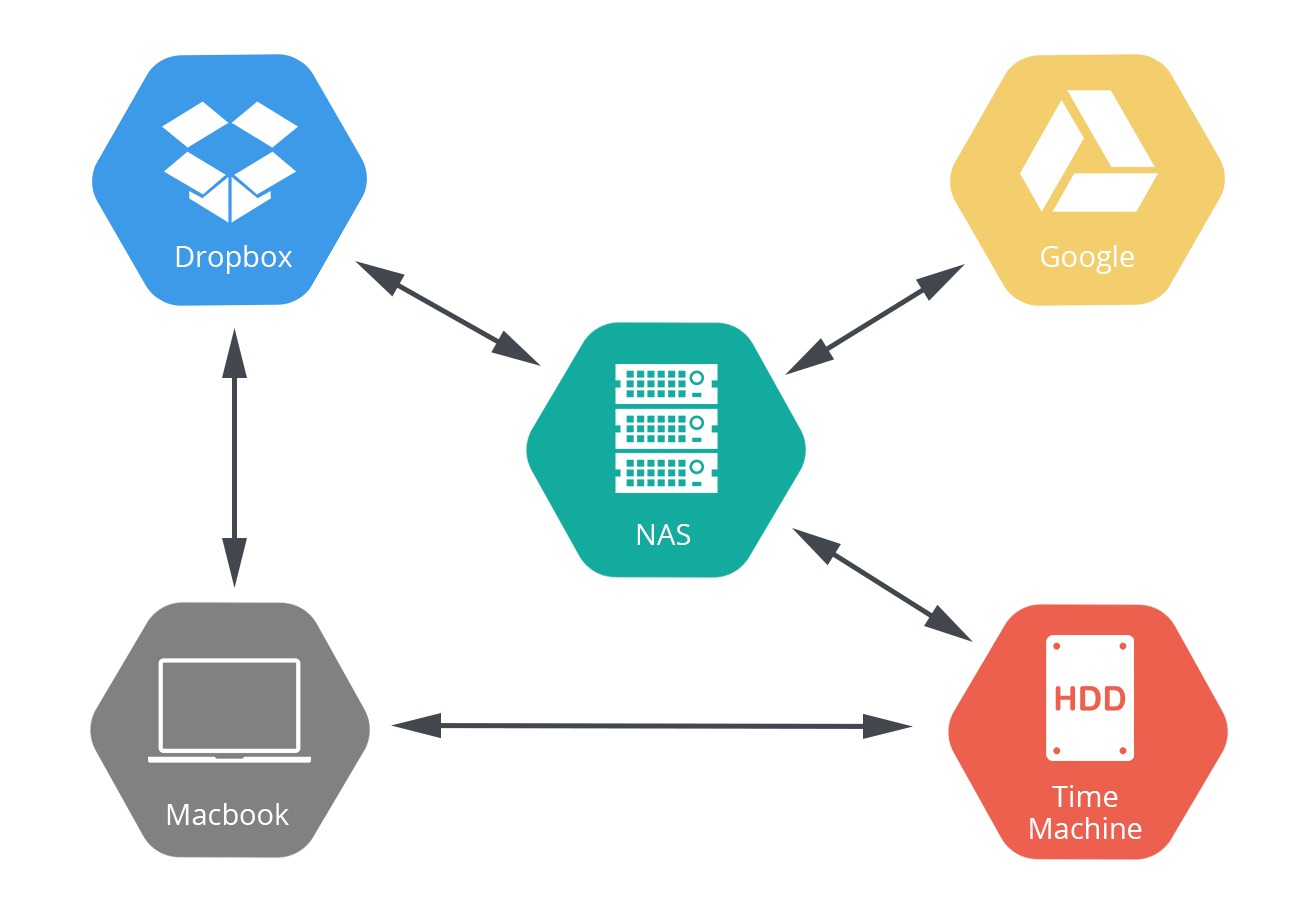
L’idée est principale de dupliquer les données à plusieurs endroits et ainsi assurer la redondance de celle-ci. Par exemple, mes données Dropbox sont à la fois sur mon Mac et sur mon NAS. Ma sauvegarde TimeMachine est à la fois sur mon NAS et sur un disque dur externe, etc.
MacBook Pro + disques durs externes
Commençons tout d’abord avec le premier pilier de me sauvegarde : mon MacBook et mes disques durs. Je ne conserve dessus que les données courantes, par exemple mon dernier reportage photo ou ma série TV à voir. Dès que je n’utilise plus les données, ça va sur le NAS en stockage.
J’utilise également plusieurs disques durs externes pour venir stocker mes données :
- Un disque dur Western Digital de 500 Go en guise de Time Machine.
- Un disque dur Western Digital de 1 To pour stocker mes photos, vidéos, musiques.
- Un disque SSD Transcend de 256 Go pour stocker des données temporaires.
Bien sur, on est jamais à l’abri d’une panne matériel, ça arrivera forcément prochainement mais les données de ces disques durs sont également sur mon NAS, donc c’est pas gênant.
NAS Synology
On passe maintenant au deuxième pilier de ma sauvegarde : mon NAS Synology. C’est un peu mon bébé tellement il y a de données dessus.
Tout d’abord, je l’ai configuré en RAID 1, pour rappel, cela veut dire que le contenu du premier disque dur est automatiquement dupliqué sur le deuxième, comme un miroir. Je m’assure ainsi contre une panne matériel d’un des disques dur, il faut espérer que les deux ne vont pas tomber en panne en même temps maintenant.
J’ai également configuré le paquet Time Machine sur mon NAS. Ainsi, mon Mac alterne la sauvegarde Time Machine entre mon disque dur externe et mon Synology. Ca c’est cool !
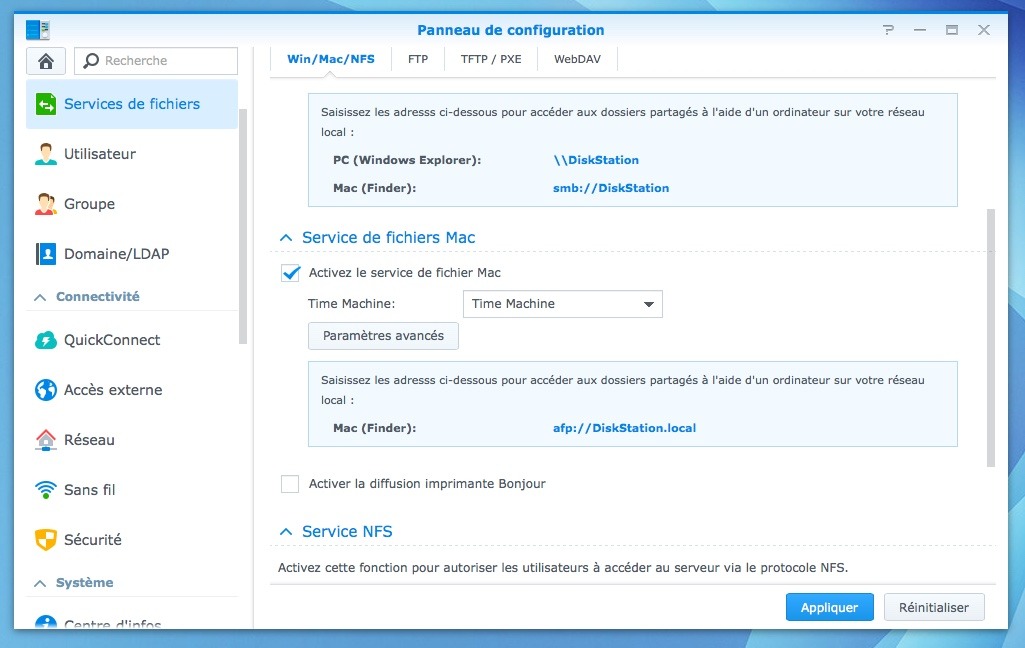
Ensuite, j’ai installé l’application CloudSync. Son fonctionnement est tout simplement génial et tout simple. Il vous suffit d’ajouter les comptes de vos services en ligne : Dropbox, Amazon S3, Hubic, Box, Google Drive, etc.
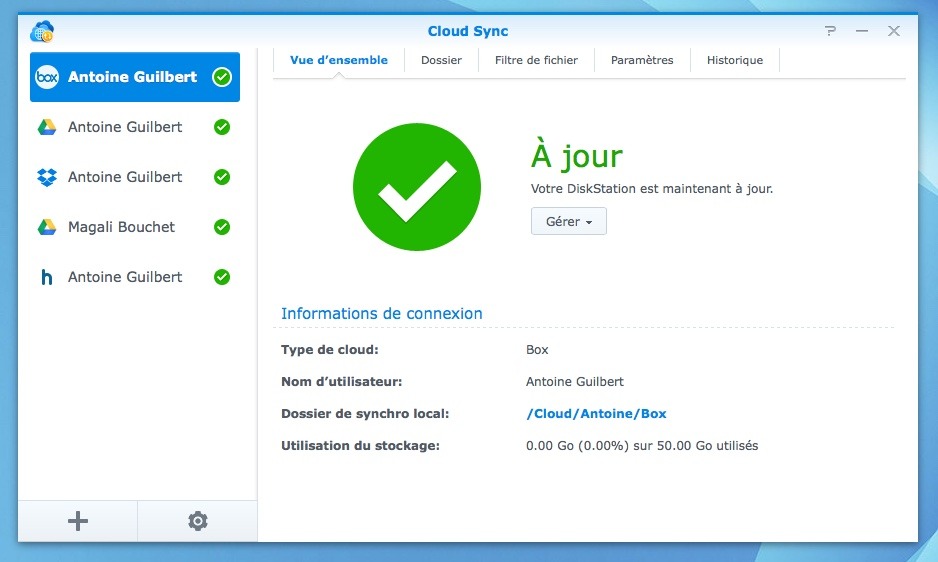
Votre NAS va ensuite se synchroniser avec ces services comme si c’était un ordinateur ! Vous aurez donc une copie complète de vos services de cloud sur votre NAS. Je retrouve donc tous mes documents Dropbox mais également mes documents Google Drive, etc.
Autre avantage, si vous déposez un fichier dans vos dossiers cloud, il va l’envoyer vers le service choisi. Pas besoin donc de laisser son ordinateur tourner toute la nuit pour envoyer un fichier très lourd.
Dropbox
Enfin, on arrive au troisième pilier de ma sauvegarde : l’utilisation d’un service de cloud. J’ai choisi pour ma part Dropbox depuis maintenant quelques années. J’utilise également Google Drive et Hubic mais c’est plus occasionnel.
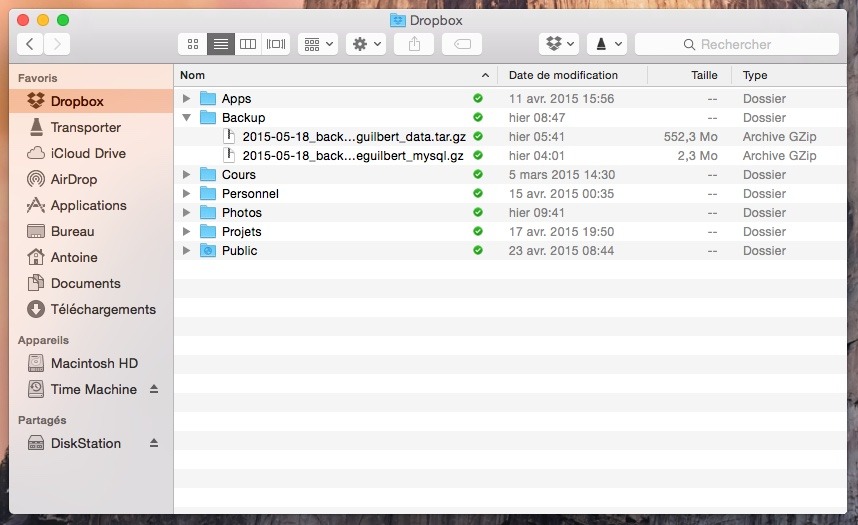
J’ai donc décidé de stocker sur Dropbox tous les documents qui sont importants à mes yeux : photos, vidéos, documents textes, etc. Ensuite, je m’en sers également pour sauvegarder mon blog + la base de données. Ainsi, tous les lundis une sauvegarde des sites sur mon VPS part sur Dropbox pour une durée d’une semaine. Le lundi suivant, la sauvegarde précédente est effacée pour laisser place à la nouvelle. J’y reviendrais prochainement dans un prochain article !
En revanche, l’inconvénient principal des services de cloud va être lié au débit de votre connexion. Je suis actuellement en ADSL (donc limité à 100 ko/s) et quand vous devez envoyer un site de plusieurs giga, c’est long, très long. En attendant, vous pouvez toujours aller vous faire un café, jouer sur des sites de jeux en ligne ou regarder une série TV, mais bon la fibre serait un plus !
Améliorations possibles
Je n’ai pas la prétention de dire que ma technique de sauvegarde est la meilleure ou infaillible. C’est une ébauche pour le moment, il y a donc plusieurs améliorations qui sont possibles, voici quelques idées :
- Faire une sauvegarde TimeMachine dans un lieu autre que chez moi. Ca peut-être chez un ami ou au travail par exemple. Une simple sauvegarde mensuelle suffirait !
- Faire une sauvegarde de mon NAS Synology dans le cloud sur un service comme Blackbaze par exemple.
- Chiffrer les sauvegardes sur le NAS.
Conclusion
Mon objectif n’est pas que vous copiez-collez mon processus de sauvegarde mais bien que vous l’adaptez à votre utilisation. Une sauvegarde votre machine toutes les semaines vous suffirait par exemple ! En tout cas, n’attendez pas de tout perdre pour y réfléchir, faites le dès maintenant (simple conseil).
Si vous avez des questions à propos de ma méthode, n’hésitez pas dans les commentaires. Enfin, n’hésitez pas à partager également vos techniques de sauvegarde !
